CAD如何繪制立面圖?浩辰CAD建筑提供百余項全新的建筑專業應用功能,如立面剖面自動生成、動態門窗、房間屋頂設計與計算、樓梯設計、三維建模等。下面,小編將以浩辰CAD建筑軟件為例,給大家分享CAD立面圖的繪制步驟,一起來看看吧!
1、在浩辰CAD建筑中打開CAD圖紙文件,依次點擊浩辰CAD建筑工具箱中的[建筑設計]—[文件布圖]—[工程管理],新建一個項目。
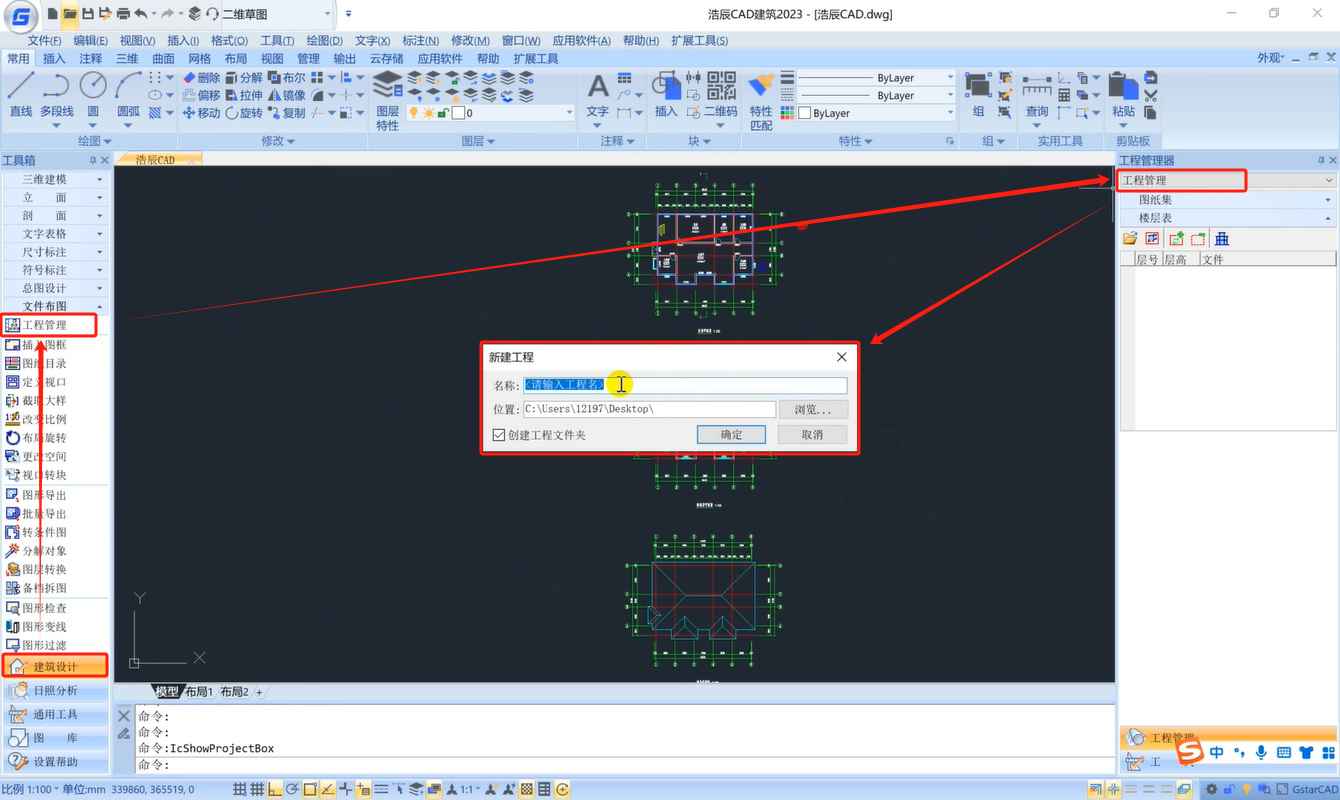
2、創建工程項目成功后,依次將圖紙中的圖形添加到樓層表。
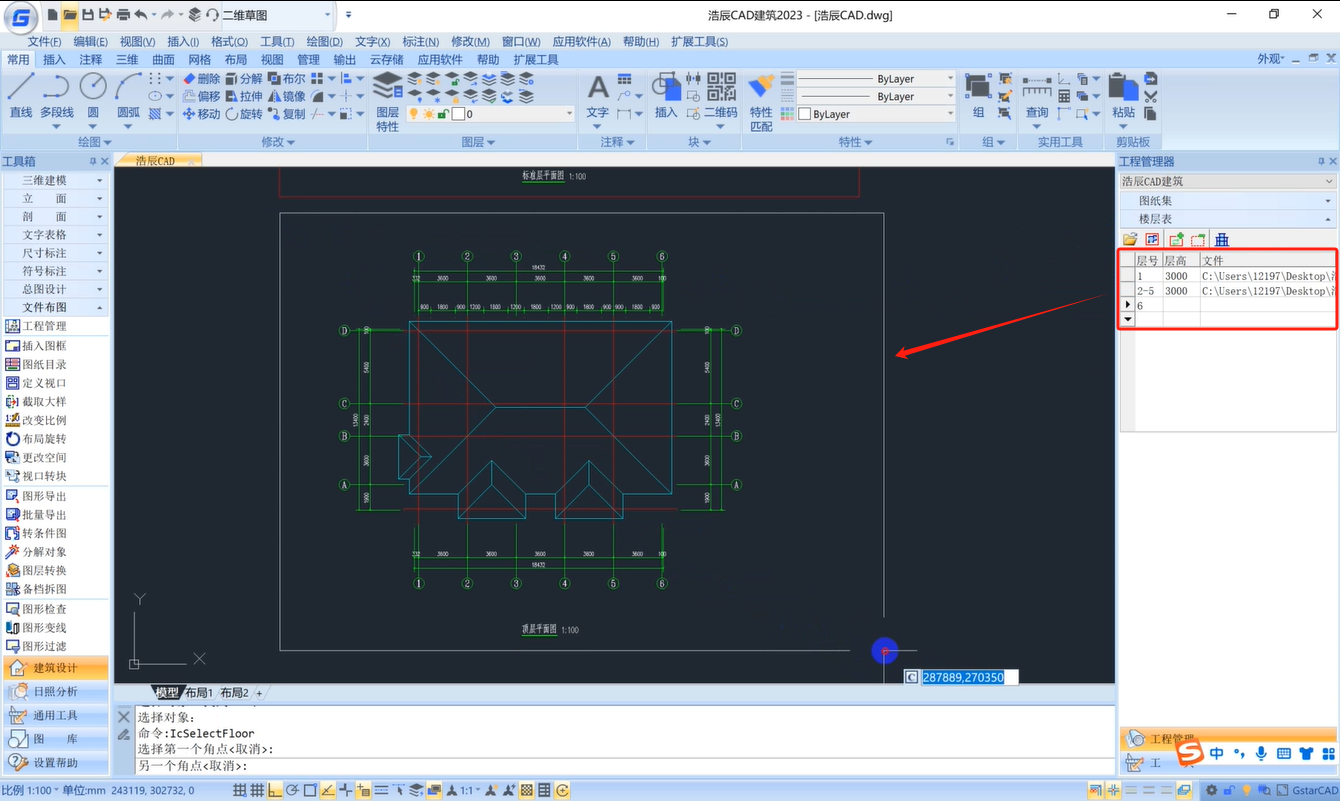
3、添加完成后,點擊【工程管理器】中的【三維組合建筑模型】按鈕,根據命令提示選擇模型生成方式,點擊回車鍵默認選擇【分解為面】,在彈出的對話框中選擇文件名以及保存位置。
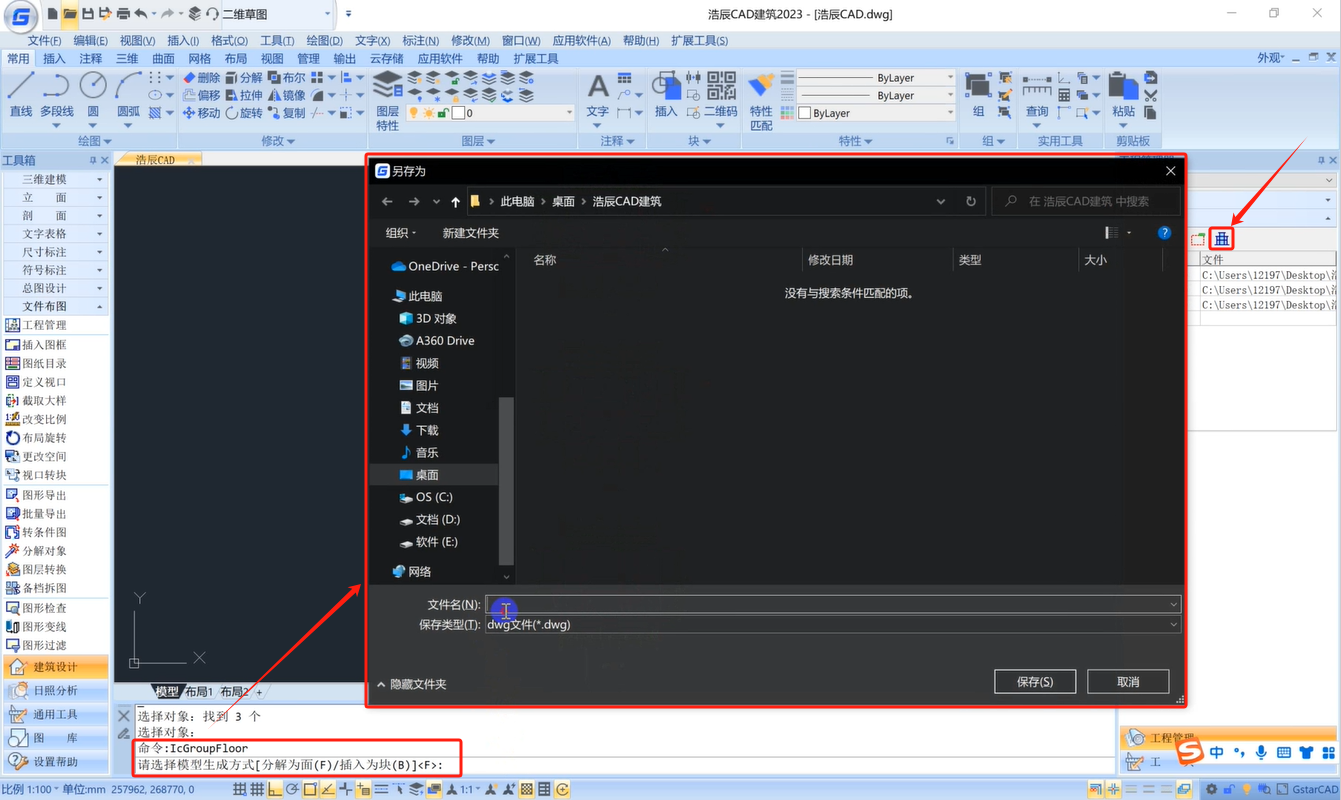
4、此時,會自動生成三維組合建筑模型。如下圖所示:

5、再依次點擊建筑工具箱中的[建筑設計]—[立面]—[建筑立面],根據命令行提示,在CAD圖紙中選擇要出現在立面圖上的軸線,一般是選擇同立面方向上的開間或進深軸線,選軸號無效。在彈出的【建筑立面】對話框中設置相關參數,設置完成后點擊【生成立面】。
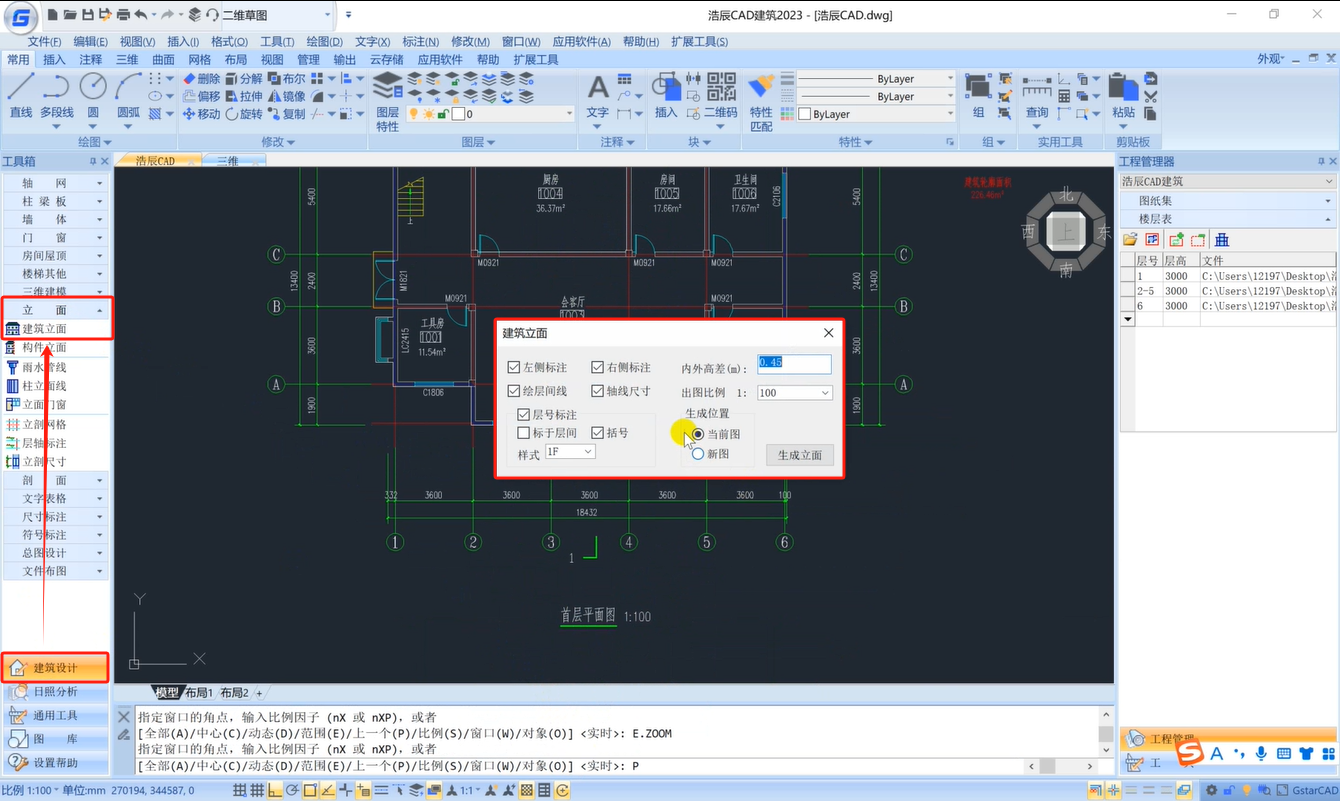
6、根據命令提示在圖紙中指定插入點,即可完成CAD立面圖的繪制。如下圖所示:

以上就是浩辰CAD建筑軟件中CAD立面圖的繪制步驟,希望對大家有所幫助。

2023-12-21

2023-12-13

2023-11-17

2023-11-01
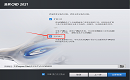
2023-10-24

2023-08-29

2023-07-06

2023-06-16
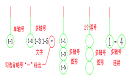
2023-06-13

2023-05-23

2023-05-09

2023-04-14
